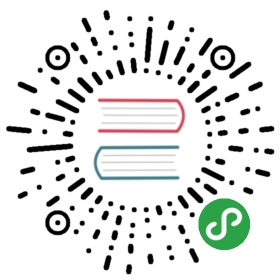部署 Storybook
在本教程中,我们在开发机器上运行了Storybook. 您可能还想与团队分享该 Storybook,尤其是非技术成员. 值得庆幸的是,在线部署 Storybook 很容易.
您之前是否安装过Chromatic 测试??🎉 你的故事已经部署好了! Chromatic 在线安全地为您的故事编制索引,并在分支和提交中跟踪它们。 跳过这一章,然后转到 总结.
导出为静态应用程序
要部署Storybook,我们首先需要将其导出为 静态Web应用程序. 这个功能已经内置到 Storybook中,我们只需要通过添加脚本来激活它package.json.
{"scripts": {"build-storybook": "build-storybook -c .storybook"}}
现在当你运行npm run build-storybook,它会输出一个 静态的storybook-static目录.
持续部署
我们希望在推送代码时共享最新版本的组件. 为此,我们需要不断部署Storybook. 我们将依靠 GitHub和Netlify 来部署我们的静态站点. 我们正在使用 Netlify免费计划.
GitHub上
首先,您要在本地目录中为项目设置Git. 如果您从上一个测试章节开始,请跳转到在 GitHub上 设置存储库.
$ git init
接下来将文件添加到第一次提交.
$ git add .
现在提交文件.
$ git commit -m "taskbox UI"
转到GitHub并设置存储库这里. 将您的仓库命名为"taskbox".

在新的repo设置中,复制repo的原始URL,并使用以下命令将其添加到git项目中:
$ git remote add origin https://github.com/<your username>/taskbox.git
最后将回购推送到GitHub
$ git push -u origin master
Netlify
Netlify内置了持续部署服务,使我们无需配置自己的CI,即可部署Storybook.
如果您在公司使用CI,请在您上传的配置中添加部署脚本 storybook-static 到像S3这样的静态托管服务.
在Netlify上创建一个帐户然后单击"创建站点".

然后单击GitHub按钮将,Netlify连接到GitHub. 这允许它访问我们的远程 Taskbox 仓库.
现在从选项列表中选择任务框GitHub repo.

通过突出显示在其CI中运行的构建命令,以及输出静态站点的目录 来配置 Netlify. 对于分支选择 master. 目录是storybook-static. yarn build-storybook构建.

提交表单以 构建和部署代码任务箱的master分支. 完成后,我们将在 Netlify上 看到一条确认消息,其中包含指向 Taskbox在线 Storybook 的链接.
如果您正在跟进,您部署的 Storybook应该在线像这样.

我们完成了 Storybook的持续部署! 现在我们可以通过链接与队友分享我们的故事.
这有助于视觉 作为 标准应用程序开发过程的 一部分审查 或 仅仅是为了展示工作💅.